
Tabla de contenido:
- Autor John Day [email protected].
- Public 2024-01-30 08:44.
- Última modificación 2025-01-23 14:40.
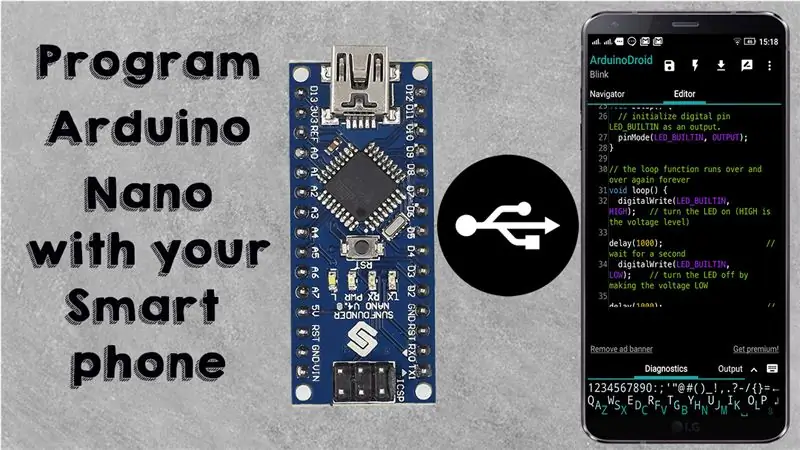
En este Instructable, le he mostrado cómo programar su placa Arduino usando su teléfono inteligente.
Paso 1: Míralo
Paso 2: componentes necesarios


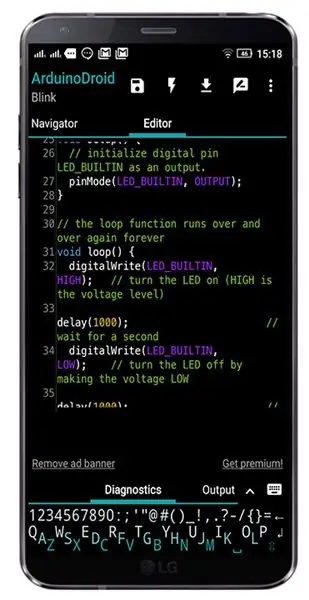

1. Placa Arduino
2. Smartphone
3. OTG
4. Cable USB V3
Paso 3: instale esta aplicación
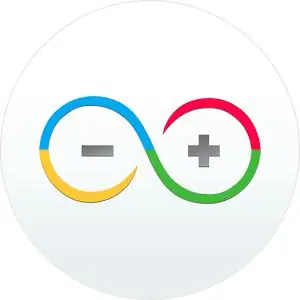
Para programar la placa Arduino con su teléfono inteligente, necesitaremos una aplicación llamada ArduinoDriod
Descarga la aplicación de Play Store
play.google.com/store/apps/details?id=name…
Después de instalar el simplemente ábralo.
Paso 4: conecta tu tablero
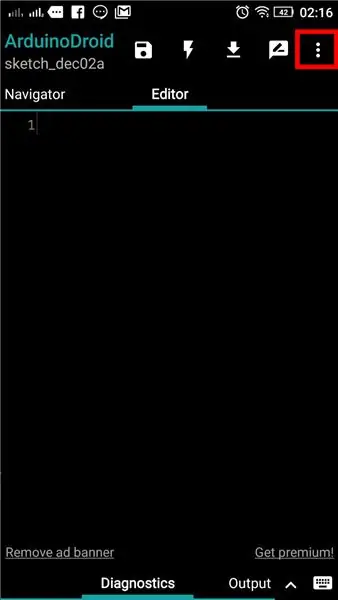
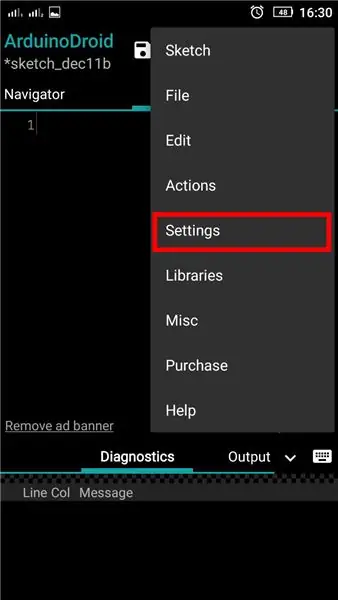
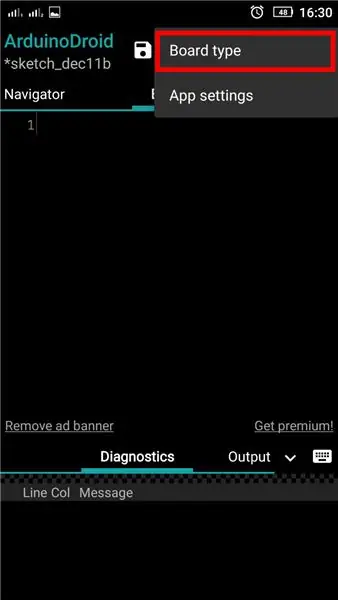
Conecte su placa Arduino a su teléfono inteligente con el cable USB.
Y ahora seleccione el tipo de tablero en la aplicación, para seleccionar el tipo de tablero vaya a == >>
Menú (3Dot) / Configuración / Tipo de placa / Arduino / (Seleccione su placa)
Paso 5: Cargue el boceto
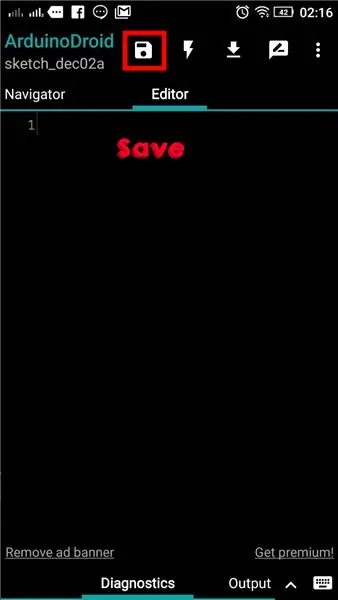
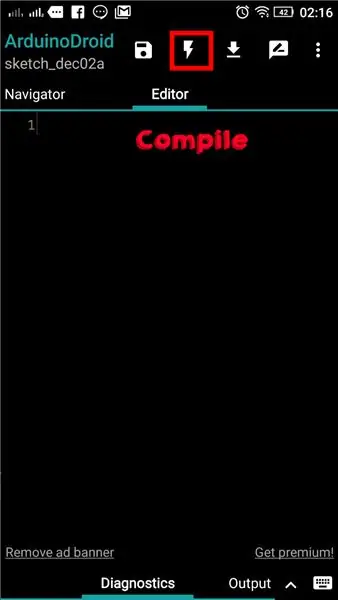
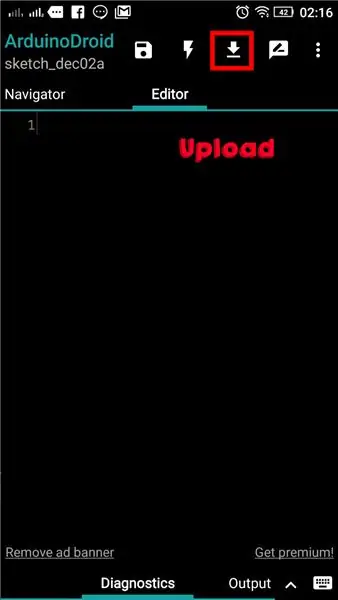
Cuando cargamos un boceto en Arduino IDE usando una PC, el primer boceto se compilará y luego el boceto se cargará en la placa. Pero en el teléfono inteligente, primero debemos compilarlo y luego cargarlo por separado.
Ahora escriba un boceto, compílelo y cárguelo.
Estoy usando un simple boceto de Blink, vaya a ==>
Menú / Sketch / Ejemplo / Seleccione su ejemplo …
Paso 6: Me gusta y suscríbete
Chicos, si les gusta este Instructable, por favor les guste.
Voy a traer un proyecto genial dentro de unos días, así que por favor apóyenme suscribiéndose a mi canal de youtube
www.youtube.com/c/yobots
Recomendado:
Convierta un teléfono inteligente sin usar en una pantalla inteligente: 6 pasos (con imágenes)

Convierta un teléfono inteligente sin usar en una pantalla inteligente: el tutorial de Deze está en het Engels, voor de Nederlandse versie klik hier. ¿Tiene un teléfono inteligente (antiguo) sin usar? Conviértalo en una pantalla inteligente usando Google Sheets y algo de lápiz y papel, siguiendo este sencillo tutorial paso a paso. Cuando hayas terminado
Cómo programar y restablecer Arduino usando un teléfono inteligente Android: 8 pasos

Cómo programar y reiniciar Arduino usando un teléfono inteligente Android: Es posible que haya usado el adaptador OTG para conectar Pendrives y controladores de juegos, y dar energía a dispositivos pequeños. Puede hacer muchas más cosas además de encender su placa Arduino con Smart Phone. En este tutorial, compilaremos y cargaremos Ardu
Cómo controlar el interruptor inteligente básico Sonoff basado en ESP8266 con un teléfono inteligente: 4 pasos (con imágenes)

Cómo controlar el interruptor inteligente básico Sonoff basado en ESP8266 con un teléfono inteligente: Sonoff es una línea de dispositivos para Smart Home desarrollada por ITEAD. Uno de los dispositivos más flexibles y económicos de esa línea es Sonoff Basic. Es un conmutador habilitado para Wi-Fi basado en un gran chip, ESP8266. Este artículo describe cómo configurar el Cl
Lámpara inteligente fácil de $ 5 con interfaz web para teléfono inteligente: 4 pasos

Lámpara inteligente fácil de $ 5 con interfaz web para teléfono inteligente: ¡Hola! Mi nombre es Rafael. ¡Este es mi primer Instructable! Mi principal motivo para crear esta lámpara es ayudar a las personas con movilidad reducida. Algún día, no tendremos interruptores en las paredes o enchufes difíciles de alcanzar, sino nuestros teléfonos inteligentes para controlar
Controle Arduino usando un teléfono inteligente a través de USB con la aplicación Blynk: 7 pasos (con imágenes)

Controle Arduino usando un teléfono inteligente a través de USB con la aplicación Blynk: En este tutorial, aprenderemos cómo usar la aplicación Blynk y Arduino para controlar la lámpara, la combinación será a través del puerto serie USB. El propósito de este instructivo es mostrar el La solución más simple: controlar remotamente su Arduino o c
